Ofis çalışanları artık acı çekmiyor; havasız bir toplantı odasında saatlerce zaman harcamanıza gerek yok. konferans çağrı hizmetleri gibi Zoom ve Skype mobil ve masaüstü bilgisayar platformlarında kolayca kullanılabilir durumdayken, ister arkadaşlarınızla ister telefonla olsun, iş veya eğlence amaçlı görüntülü görüşme ayarlamak artık her zamankinden daha kolay patronunuzla görüşmek üzere.
Google'ın kendi video görüşmesi hizmeti Google Hangouts, kısa süre önce Google Meet lehine kullanımdan kaldırıldı. Google Meet tam olarak nedir? Daha önce bir işletme hizmeti olan Google Meet, şimdi tüm Google hesabı kullanıcıları için kullanılabilen basit, tıkla ve başlat görüntülü arama hizmetidir.
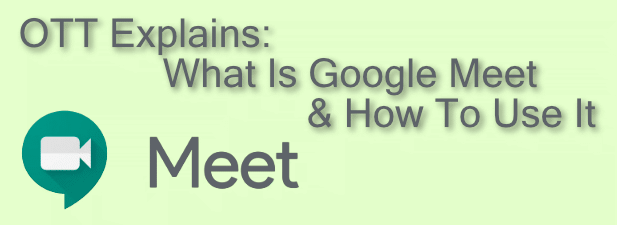
Google Meet Nedir?
Google Meet, Google'ın önde gelen görüntülü arama hizmetidir. Başlangıçta 2017 yılında iş kullanıcıları için ücretli bir ürün olarak piyasaya sürülen Google'ın tüketici odaklı Google Hangouts hizmetini kullanımdan kaldırma kararı, Google Meet'ın değiştirmesi amaçlanan bir delik olan video görüşmesi boyutunda bir delik bıraktı.

Google Meet, Nisan 2020'den beri tüm Google hesabı kullanıcıları için ücretsiz olarak kullanılabilir. iOS ve Android cihazlar için kullanılabilir bir mobil uygulaması vardır veya 3 adresini ziyaret ederek masaüstünüzde veya PC'nizde kullanılabilir. Gmail'de Google Meet'ın kendisini kullanabilir ve Google Takvim'i kullanarak gelecekteki etkinlikler için çağrı planlayabilirsiniz.

Hizmet, işletmeler düşünülerek tasarlanmış olsa da, kişisel kullanıcılar. Google Meet'u diğer hizmetler üzerinden kullanmanın avantajı basittir; bir Google hesabınız varsa, arkadaşlarınız, aileniz veya iş arkadaşlarınızla video görüşmeleri başlatmak için başka bir hesaba kaydolmanıza gerek yoktur.
Google Meet Toplantısı Zamanlama
Başka bir Google Meet kullanıcısıyla video konferans görüşmesi başlatmadan önce toplantıyı hemen başlatmanız veya bir süre planlamanız gerekir
Bir toplantı planlamak istiyorsanız, diğer kullanıcılarla paylaşılabilecek bir toplantı kimliği oluşturmak için Google Takvim'i kullanabilirsiniz.


Etkinlikle oluşturulan Google Meet bağlantısı kullanıcıları özel Google Meet toplantısına götürür ve bunu planlanan etkinlik saatinden önce, bu sırada veya sonra kullanabilirsiniz.
Bu etkinliği Google Meet'ta oluşturmak istiyorsanız, Google Meet ön sayfası üzerindeki Google Takvim'den bir video toplantısı planlayındüğmesine basın. Bu sizi doğrudan bir toplantı planlayabileceğiniz ve başkalarını doğrudan davet edebileceğiniz yeni bir Google Takvim etkinliğine götürür.

Google Tanışma Toplantısı Oluşturma ve Katılma
Hemen bir toplantı oluşturmak istiyorsanız, bunu Google Meet ön sayfası adresinden, Gmail web sitesinden veya iOS veya Android'deki Google Meet uygulamasından yapabilirsiniz.


Gmail arayüzünü kullanarak bir Google Meet toplantısı oluşturmak ve katılmak mümkündür. Bu yalnızca masaüstü kullanıcıları için mümkündür; mobil kullanıcıların Google Meet uygulamasını indirip yüklemeleri gerekir.



Android ve iOS'taysanız Google Meet uygulamasını kullanarak diğer Google kullanıcılarıyla toplantı görüşmelerine katılabilirsiniz.


Bir toplantıyı sonlandırmaya karar verdiğinizde, diğer tüm bağlı kullanıcıların toplantıdan ayrılması gerekir gerçekten sona erdirmek. Bununla birlikte, toplantı kimliği geçerliliğini koruyacak ve bir toplantıyı daha sonra yeniden bağlamanıza ve yeniden başlatmanıza olanak tanır. Bunu yapmak isterseniz.
Google, Zoom ve Diğerleriyle Video Konferansı
Google Meet, masaüstü ve mobil cihazlarda video görüşmeleri zamanlama ve başlatma özelliğiyle, hızlı ve kolay ekip toplantıları için yakınlaştırma ve Microsoft Ekipleri 'a güçlü rekabet sunar. Ayrıca, kişisel aramalar için de iyi bir seçenektir, ancak Whatsapp video görüşmeleri gibi diğer seçenekler denemeniz için kullanılabilir.
Bu hizmetler arasında karar veremiyorsanız neden olmasın? hepsini denemek? Microsoft Teams gibi iş odaklı hizmetler bile ücretsiz bir hizmet veya deneme süresi sunar, ancak Google Hesap sahipleri için Google Meet, iş arkadaşlarınızla arkadaşlarınız arasındaki görüntülü aramalara en hızlı ve en kolay yolu sunar -